信息安全始终是企业信息化中一个不可忽视的重要方面;而如何在保障企业网络安全的同时为用户提供高效的、安全的、稳定可靠的连接服务,想必是作为管理人员的考虑重点。ISA2006具有强大的应用层过滤功能,能够基于应用层、访问内容和用户账户等对访问请求进行严格的访问控制,ISA2006提供了强大的内容缓存功能,从而提高了企业Internet连接的使用效率,还提供易于使用且高度集成的×××配置。
ISA2006分为标准版和企业版,两种版本的结构和功能都存在一定差异,首先我们来部署一个标准版,服务器Beijing上有两块网卡,一块内网网卡IP:10.1.1.254,一块外网网卡IP:192.168.1.109
Beijing的操作系统是WIN2003SP1,实验拓扑如下:
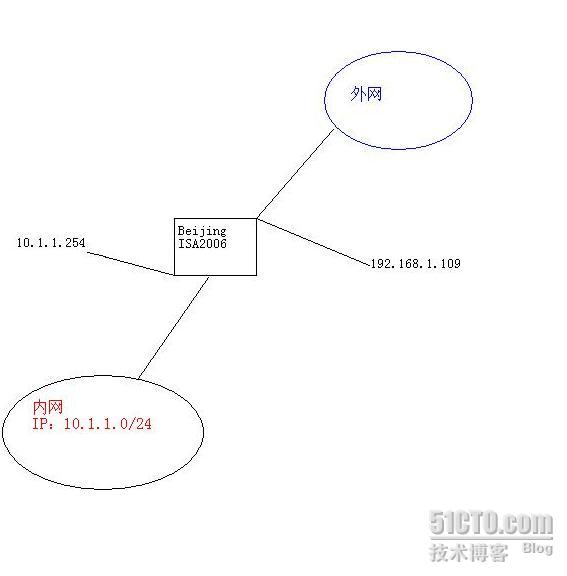
ISA2006安装条件
1 Microsoft Windows Server™ 2003 SP1
2 两块网卡
3
安装ISA2006的服务器上不能有进程占用80和8080端口。
<?XML:NAMESPACE PREFIX = O />
一 ISA2006标准版常规部署
在Beijing上放入ISA2006的安装光盘,启动安装向导,单击“安装ISA Server 2006”

进入ISA安装向导,单击下一步

同意许可协议,单击下一步

填写客户信息,输入产品密钥,单击下一步

选择安装类型,我们选择“典型”单击下一步

单击“添加”指定内网网络地址范围

点击“添加适配器,选择与内网相连的网卡,单击确定

ISA将内网的地址范围设置为10.1.1.0-10.1.1.255 如下图所示

防火墙客户端连接,我们不勾选“允许不加密的防火墙客户端连接”。因为实验环境里没有使用早期防火墙客户端。
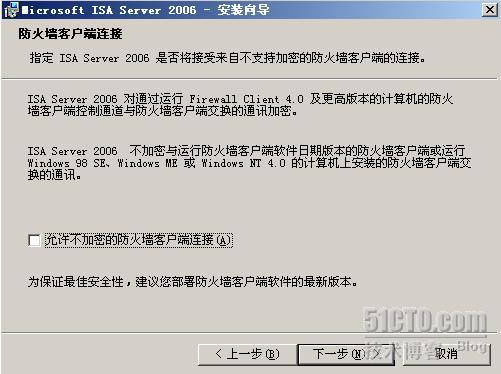
服务警告,安装过程中某些计算机服务会停止或重启
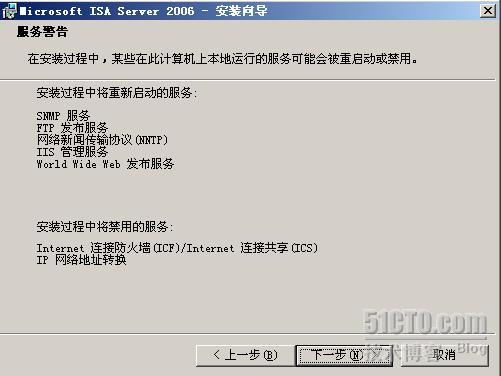
向导就绪可以开始安装

安装向导完成,如下图所示
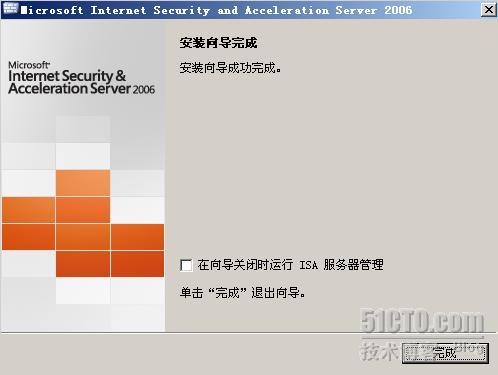
标准版的ISA常规安装就完成了!!
二 ISA2006标准版的无人值守安装
无人值守安装的原理很简单与Windows 2003无人值守安装相同,都要创建应答文件,当安装开始时安装程序会调用这个应答文件来完成安装时所需的参数。
1 创建应答文件
2 让安装程序调用应答文件
1 创建应答文件
在ISA2006的安装光盘里有一个msisaund.ini文件,这是无人值守安装应答文件的示例,文件存放在\FPC\Unattended_Setup_Sample\Standard_Edition目录下
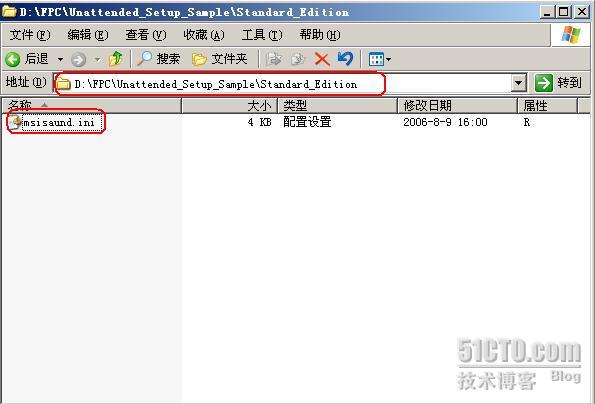
打开文件,映入我们眼帘的全是鸟文啊,怎么办呢,我可以使用ISA2004无人值守应答文件模板来创建应答文件,因为2004的应答文件是中文地,呜哈哈~~~
我们可以在ISA2004的光盘中找到应答文件\FPC\msisaund.ini如下图所示
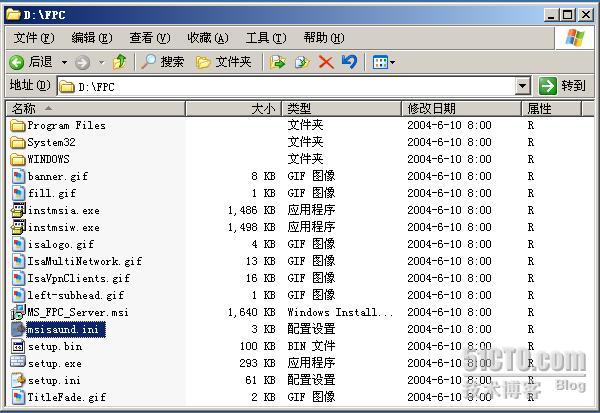
打开模板文件,内容和2006的内容基本相同
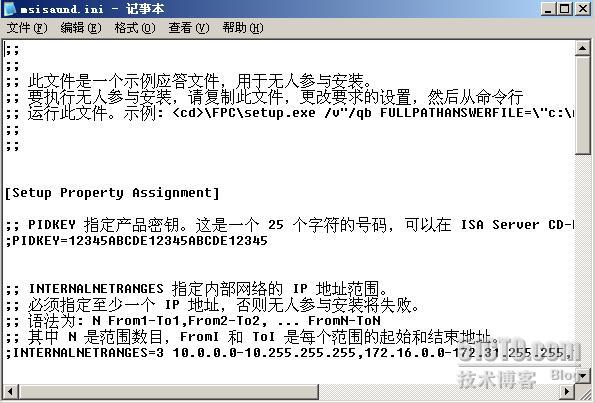
我们把msisaund.ini文件复制到C:\,按照中文注释我们来创建应答文件,如下图所示
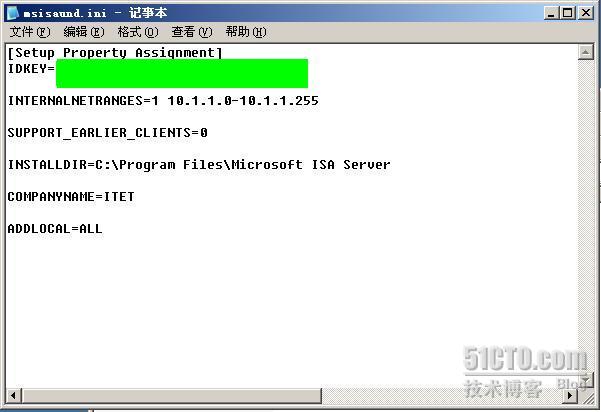
2 让安装程序调用应答文件
完成了应答文件后,我们看看怎么来调用这个应答文件来完成无人值守安装,我们在Beijing上放入ISA2006安装光盘,运行cmd,输入
D:\FPC\setup.exe /v"/qbFULLPATHANSWERFILE=\"c:\\""
这样安装程序就会调用msisaund.ini来完成无人值守安装,如下图所示
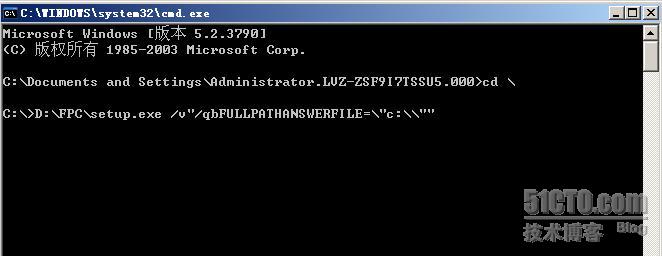
无人值守安装启动了,过程中无需人为干预
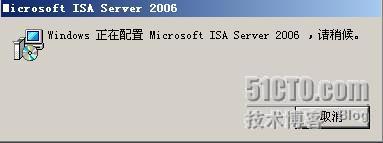
安装完成后,打开ISA管理器,安装搞定了,如下图所示
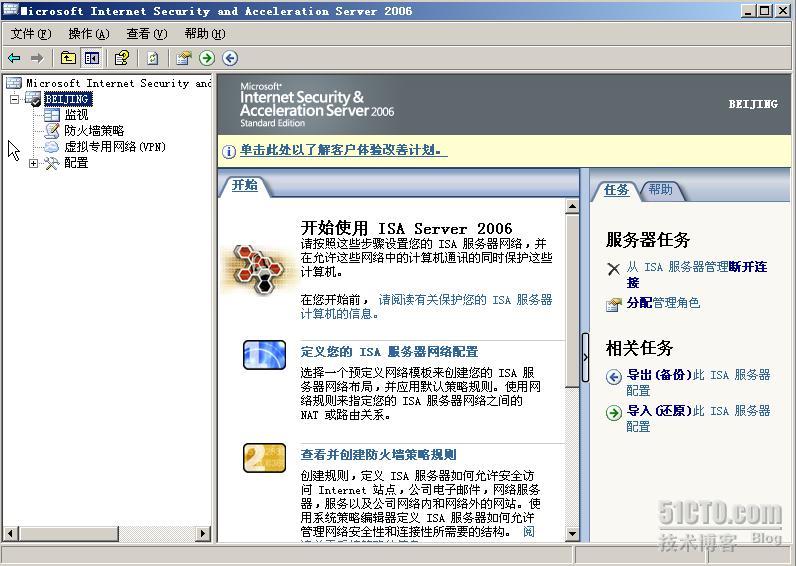
ISA2006标准版部署和无人值守安装就完成了!!!欢迎大家多提宝贵意见!!谢啦!!
转载于:https://blog.51cto.com/lvdaz/187346





















 1075
1075

 被折叠的 条评论
为什么被折叠?
被折叠的 条评论
为什么被折叠?








